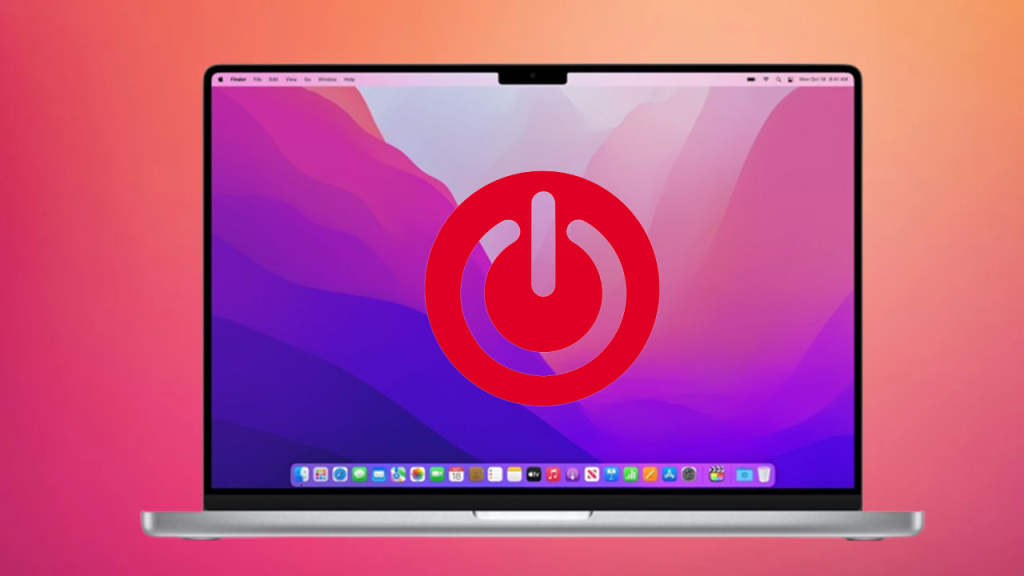Bạn mới sử dụng MacBook và bạn chưa biết cách tắt Macbook đúng cách để không ảnh hưởng đến máy. Đừng lo lắng, hãy tham khảo bài viết dưới đây để biết thêm những mẹo hay về cách tắt máy MacBook nhé!
Hướng dẫn cách tắt MacBook nhanh và đơn giản nhất.
Tắt Macbook qua Menu mặc định.
Để tắt MacBook của bạn, hãy nhấp vào biểu tượng Apple ở góc trên bên trái của màn hình> Chọn Tắt máy (nếu bạn muốn tắt hoàn toàn) hoặc Khởi động lại (nếu bạn chỉ muốn khởi động lại).
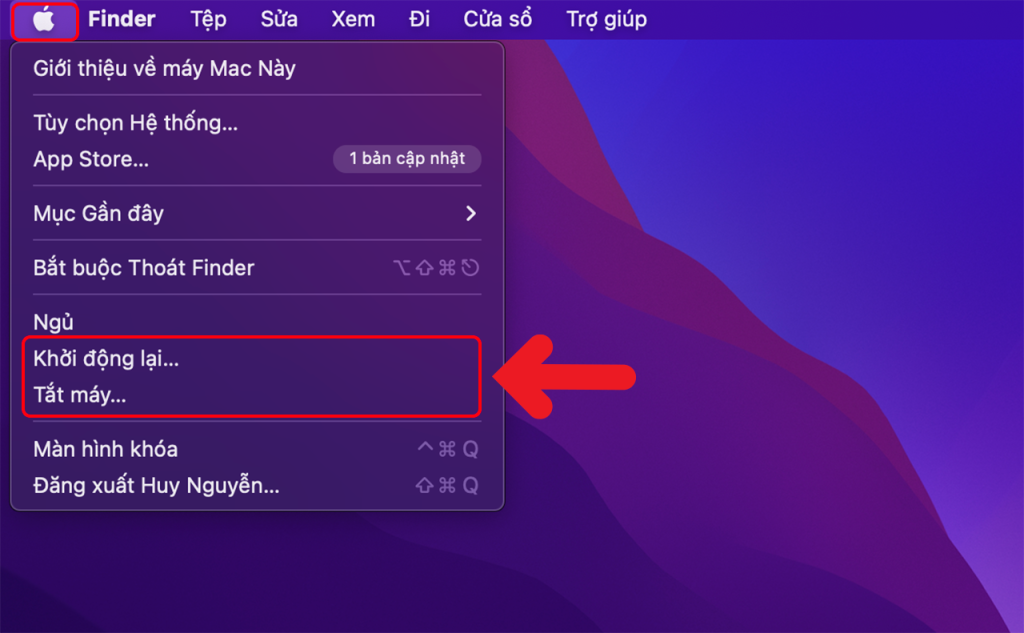
Tắt Macbook bằng phím nguồn
Ngoài ra, bạn cũng có thể tắt máy tính bằng cách nhấn phím nguồn.
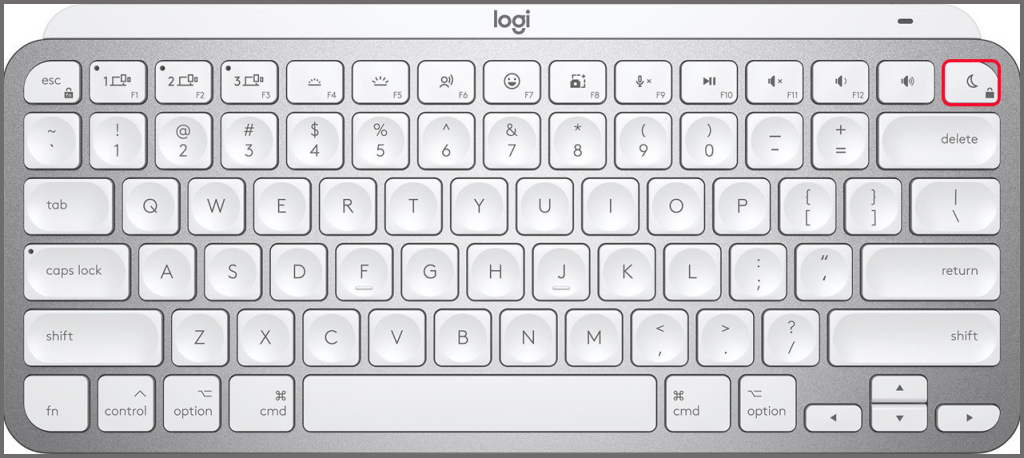
Cách buộc phải tắt máy.
Nếu máy Macbook của bạn gặp sự cố, bạn sẽ phải sử dụng phương pháp tắt máy an toàn, không an toàn. Để buộc thoát ứng dụng trên Macbook của bạn, hãy nhấp vào biểu tượng Apple ở góc trên bên trái của màn hình> Chọn Force Quit Finder và chọn ứng dụng để thoát.
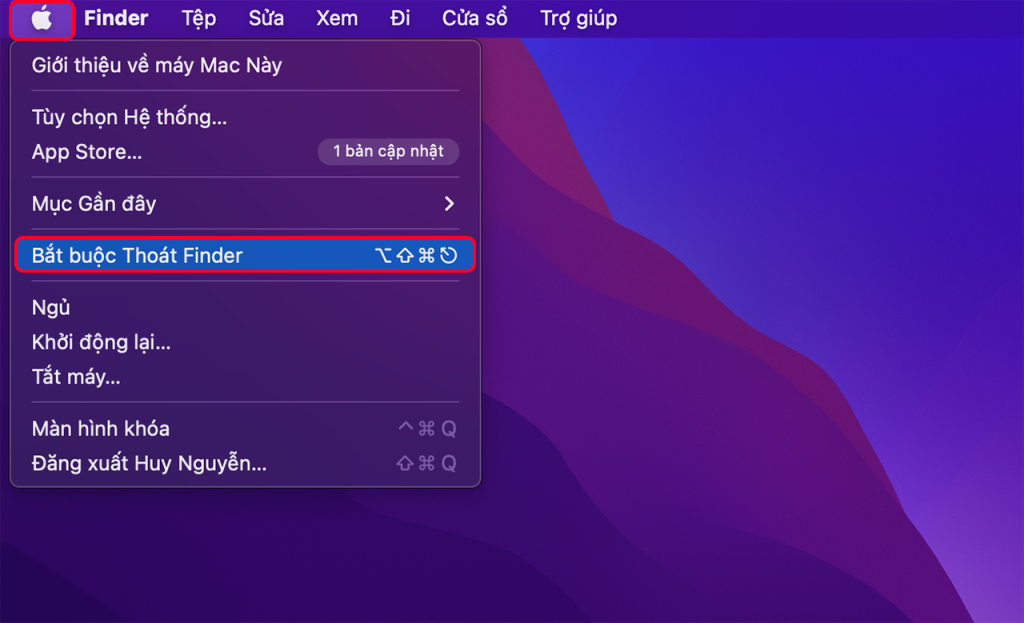
Sử dụng tổ phím.
Một cách khác để buộc thoát ứng dụng trên Macbook là sử dụng kết hợp bàn phím. Bấm Command + Option + Esc để mở cửa sổ Force Quit.
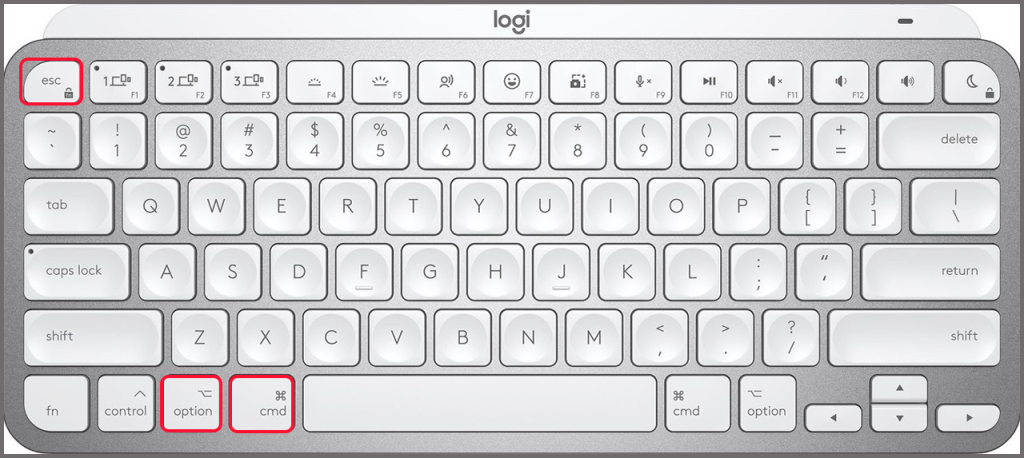
Nhấn vào ứng dụng bạn muốn buộc dừng> Nhấn vào Khởi chạy lại.

Cách buộc tắt máy MacBook khi MacBook không phản hồi
Lưu ý: Buộc tắt bằng cách sử dụng phương pháp này sẽ buộc các chương trình và ứng dụng đang chạy đóng lại. Do đó, các quy trình và phiên hiện có có thể bị mất và dẫn đến lỗi. Do đó, bạn chỉ nên sử dụng phương pháp phím tắt này nếu các phương pháp trên không hoạt động.
Bước 1: Bạn hãy xác định vị trí của nút nguồn trên thiết bị, cụ thể như sau:
- Đối với MacBook không có Touch Bar: Nút nguồn sẽ ở trên cùng bên phải bàn phím.
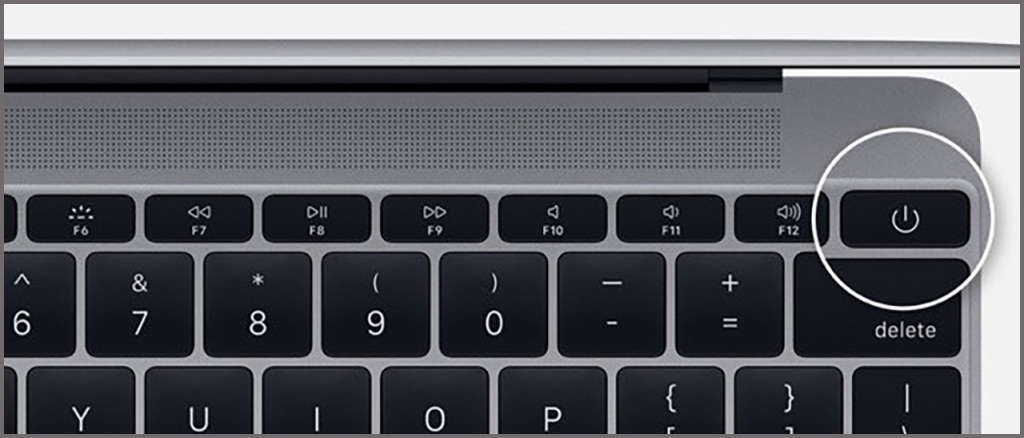
- Đối với máy MacBook có Touch Bar: Nút nguồn sẽ nằm trong phần Touch ID bên phải Touch Bar.
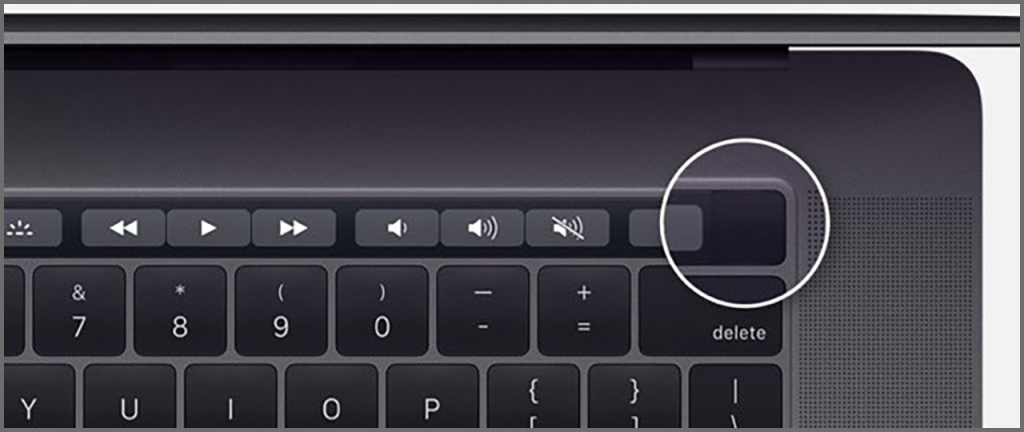
- Đối với iMac: Nút nguồn nằm ở phía sau máy, phía dưới bên trái màn hình iMac.0
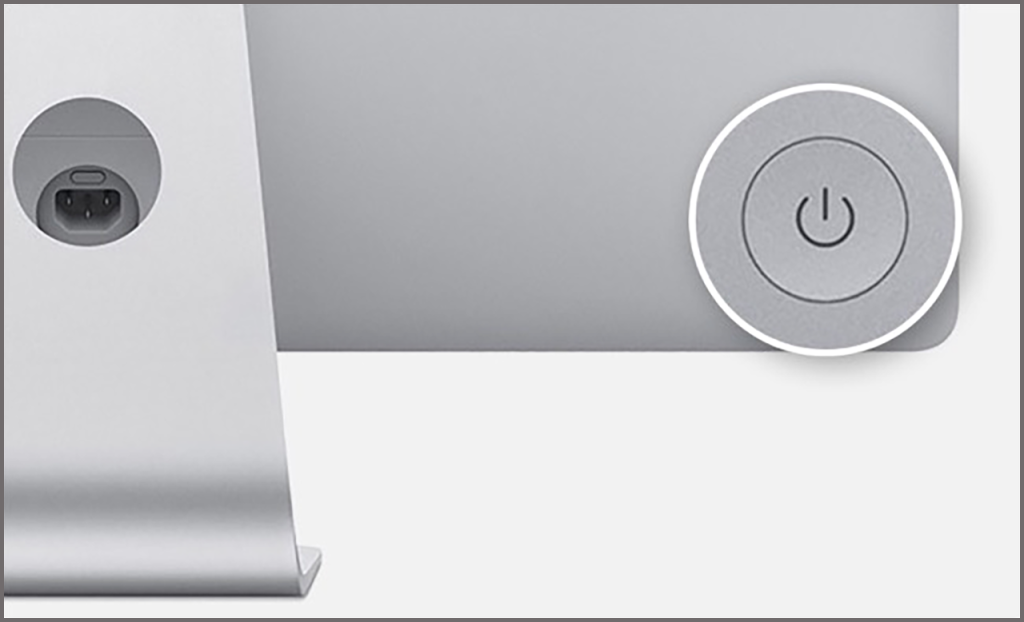
- Đối với Mac mini: Nút nguồn nằm ở ngoài cùng, bên cạnh đầu nối nguồn của máy.

Bước 2: Khi bạn tìm thấy nút nguồn của máy, hãy nhấn và giữ nút nguồn trong 5 giây, sau đó thả ra. Lúc này máy tính của bạn sẽ tắt. Chờ khoảng 1 phút sau khi thiết bị tắt, sau đó nhấn nút nguồn để bật lại!
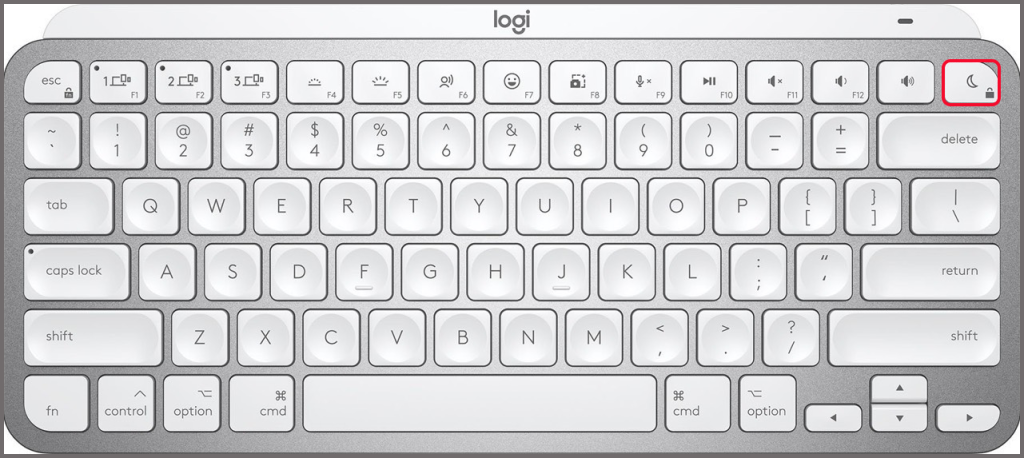
Sửa các lỗi liên quan đến khó tắt nguồn trên MacBook
Các lỗi liên quan đến khó tắt nguồn trên MacBook mình đã hướng dẫn trong bài viết này. Các bạn bấm vào bài viết này Khắc phục lỗi không đăng nhập được MacBook với các bước hướng dẫn sau để đọc cách khắc phục lỗi liên quan đến bật nguồn, tắt nguồn nhé!
Như vậy là mình vừa hướng dẫn các bạn cách tắt máy MacBook với vài bước cơ bản, rất đơn giản phải không các bạn. Nếu bạn thấy bài viết này hữu ích, hãy để lại chia sẻ nhé! Xin cảm ơn quý khách hàng đã theo dõi bài viết.